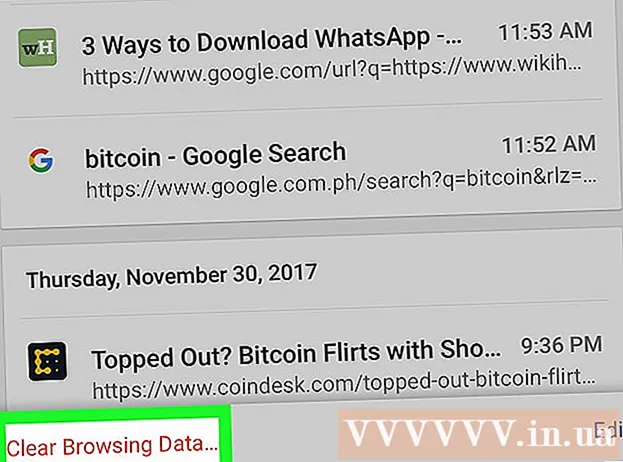Аўтар:
Robert Simon
Дата Стварэння:
17 Чэрвень 2021
Дата Абнаўлення:
1 Ліпень 2024

Задаволены
Гэты wikiHow вучыць, як загружаць і ўсталёўваць аглядальнік Tor на кампутары Linux.
Крокі
Частка 1 з 2: Загрузка пакета Tor
Тэрмінал. Націсніце на прыкладанне Terminal з чорным значком рамкі і белым тэкстам унутры. Значок тэрмінала звычайна знаходзіцца ў панэлі Dock або на працоўным стале.
- Некаторыя версіі Linux будуць прасіць вас адкрыць Меню і выбраць Тэрмінал са спісу заявак.
- Вы таксама можаце націснуць Alt+Ctrl+Т. каб адкрыць акно тэрмінала.

Перайдзіце ў папку "Загрузкі". Увядзіце заказ cd Загрузкі затым націсніце ↵ Увайдзіце. Гэта прывядзе тэрмінал у тэчку "Загрузкі", куды вы загрузілі файл усталёўкі Tor.- Калі вы загрузілі файл усталёўкі Tor у іншы каталог, вам трэба будзе змяніць яго на гэты каталог.

Разархівуйце змесціва файла ўсталёўкі Tor. Імпарт tar -xvJf tor-browser-linux64-7.5.2_мова-рэгіён.tar.xzНе забудзьцеся змяніць мову файла (напрыклад: ан-ЗША) у раздзел мова-рэгіён, затым націсніце ↵ Увайдзіце.- Напрыклад, здабываць амерыканскую частку. Tor English, вам трэба ўвесці tar -xvJf tor-browser-linux64-7.5.2_en-US.tar.xz затым націсніце ↵ Увайдзіце.

Адкрыйце каталог аглядальніка Tor. Увядзіце заказ CD tor-browser_мова, Унутры мова - гэта моўны тэг для абранай версіі Tor, затым націсніце ↵ Увайдзіце.
Запусціце файл усталёўкі Tor. Увядзіце заказ ./start-tor-browser.desktop затым націсніце ↵ Увайдзіце, затым дачакайцеся адкрыцця акна ўстаноўкі Tor.
Націсніце Падключыце (Падключэнне). Гэта кнопка знаходзіцца ў левым ніжнім куце акна. Вы пачнеце падключацца да сеткі Tor, і пасля паспяховага падключэння адкрыецца аглядальнік Tor. Цяпер вы можаце выкарыстоўваць Tor для прагляду Інтэрнэту. рэклама
Парада
- Насуперак распаўсюджанаму меркаванню, на самой справе Tor сам па сабе не небяспечны і нелегальны, аглядальнік заснаваны на больш ранніх версіях Firefox.
- У той час як большасць прыкладанняў усталёўваецца па камандзе sudo apt-get install
Tor - гэта мабільны браўзэр, які можна ўсталяваць у любым месцы. Гэта азначае, што файлы Tor патрабуюць гнуткасці, а не традыцыйных файлаў усталёўкі.
Папярэджанне
- Tor часта выкарыстоўваецца для доступу да цёмнай сеткі (Інтэрнэт-змест, які звычайныя пошукавыя машыны не пералічваюць). Вы не павінны выкарыстоўваць Tor для гэтай мэты, бо ён часта небяспечны і можа быць незаконным у вашым рэгіёне.
- Вось некалькі пунктаў, якія трэба мець на ўвазе пры выкарыстанні Tor:
- Tor не ананімізуе ўвесь Інтэрнэт-трафік пры першай яго ўсталёўцы. Адзіны трафік, які Tor ананімізуе, - гэта Firefox. Першыя прыкладанні павінны быць настроены для проксі-сервера, перш чым яны змогуць выкарыстоўваць Tor Network.
- Кнопка Tor у Firefox блакуе патэнцыйна вядомыя ўцечкі ідэнтычнасці, такія як Java, ActiveX, RealPlayer, QuickTime і Adobe. Для таго, каб выкарыстоўваць Tor з гэтымі праграмамі, усталявальны файл неабходна пераналадзіць.
- Файлы cookie, якія існавалі да ўсталёўкі Tor, па-ранейшаму могуць прадастаўляць карыстальнікам ідэнтычнасць. Каб забяспечыць поўную ананімнасць карыстальніка, перад усталёўкай Tor выдаліце ўсе файлы cookie.
- Tor Network шыфруе ўсе дадзеныя да выхаду з маршрутызатара сеткі. Каб цалкам абараніць дадзеныя карыстальнікаў, трэба выкарыстоўваць пратакол HTTPS альбо іншае надзейнае шыфраванне.
- Не забудзьцеся праверыць цэласнасць прыкладанняў, загружаных з Tor. Гэтыя дадаткі могуць быць рызыкоўнымі ў выпадку збою маршрутызатара Tor.